Amb iOS 15, ara podeu copiar i enganxar text directament des de la càmera o l'aplicació Fotos del vostre iPhone! És tan senzill com copiar text d'una pàgina web o document.
Molts dirien que Google sempre ha estat més innovador que Apple pel que fa a la introducció de noves funcions. Tanmateix, la continuïtat de l'ecosistema d'Apple i la seva atenció als detalls per proporcionar a l'usuari facilitat d'accés no té competència.
Sí, Google Lens fa el mateix des de fa uns quants anys, i alguns telèfons tenen la Lens integrada a la seva aplicació de càmera nativa. Dit això, Google Lens mai es va sentir tan perfecte com la nova funció Live Text introduïda a iOS 15.
A més, la funció de text en directe no es limitarà als textos (pobre nomenclatura aquí, Apple). Tal com es va anunciar a la WWDC 2021, també podríeu buscar informació rellevant sobre mascotes, llibres, restaurants, llocs de referència i molt més.
Tot des de la vostra aplicació de càmera nativa o des de les vostres imatges que ja heu fet clic sense canviar a cap altra aplicació.
I és clar, inicialment, es posarà en marxa amb reconeixement lingüístic de 7 idiomes. És a dir: anglès, xinès (tradicional i simplificat), francès, italià, alemany, espanyol i portuguès amb suport per a més informació.
La gent n'està animada i nosaltres també, i sense més preàmbuls, sabem com fer-ho!
Nota: Aquesta és una funció beta i no estarà disponible en general fins al llançament públic d'iOS 15 o macOS 12 més tard a la tardor de 2021.
Quins models d'iPhone admeten el text en directe?
Tingueu en compte que la funció de text en directe només és compatible amb els models d'iPhone amb un processador A12 Bionic o més recent. A continuació es mostra una llista de tots els dispositius compatibles.
- iPhone 12, iPhone 12 Pro, iPhone 12 Pro Max, iPhone 12 Mini
- iPhone 11, iPhone 11 Pro i iPhone 11 Pro Max
- iPhone XS, iPhone XS Max
- iPhone SE 2
Copieu i enganxeu text amb The Live Text
Primer, obriu l'aplicació Càmera des de la pantalla d'inici del vostre iPhone.
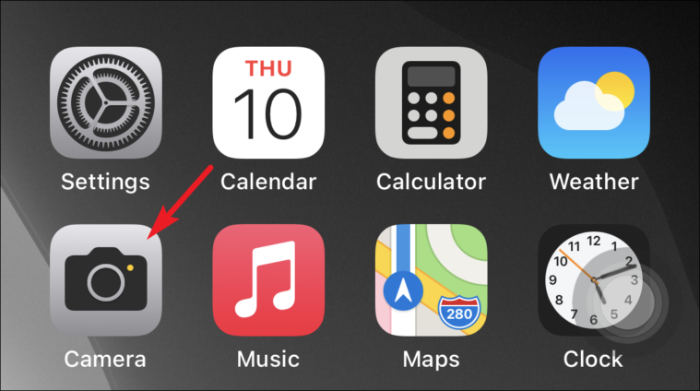
A continuació, assenyala un text escrit en una pissarra o un quadern. Veureu que apareix un petit indicador a la cantonada inferior dreta del visor que mostra la funció de text en directe.
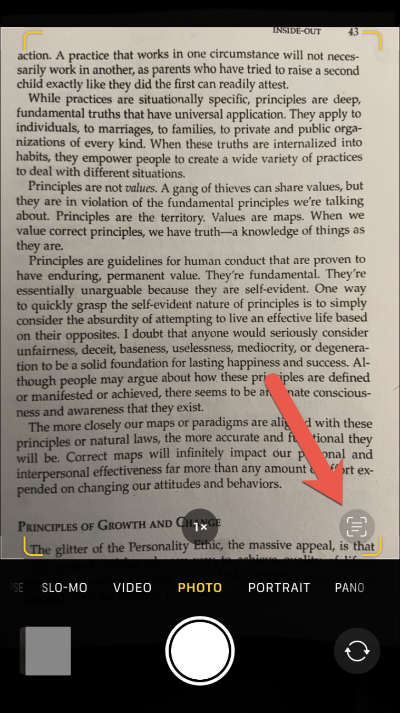
Un cop aparegui l'indicador de text en directe, només cal que toqueu el text al visor per seleccionar-lo. Apareixeria un bàner emergent amb les opcions Copia, Selecciona-ho tot, Tradueix, Cerca i Comparteix.
Ara toqueu l'opció "Copia" del bàner emergent.
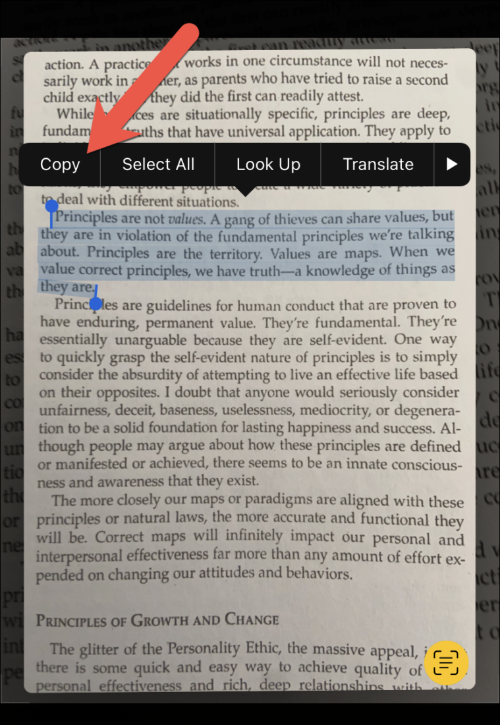
Després d'això, aneu a l'aplicació que voleu enganxar la informació copiada. En aquest cas estic utilitzant l'aplicació Notes per a la conservació de la informació per a un ús posterior.
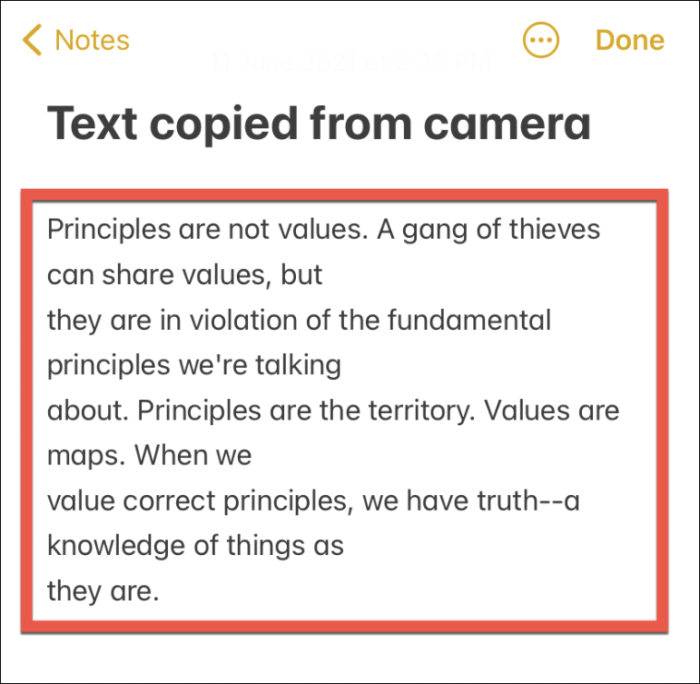
Nota: De la mateixa manera, podeu copiar el text de les imatges a l'aplicació Fotos. Només cal que toqueu i feu lliscar el text que voleu copiar en una imatge i es seleccionarà. Podeu copiar el text o fins i tot traduir-lo (si cal) directament.
Feu més coses amb els números de telèfon amb text en directe
Live Text pot fer més que copiar, enganxar i traduir text des de la càmera de l'iPhone. També podeu realitzar una sèrie de funcions si hi ha un número de telèfon present al vostre entorn o en una imatge de la vostra galeria.
Primer, obriu l'aplicació Càmera des de la pantalla d'inici del vostre iPhone.
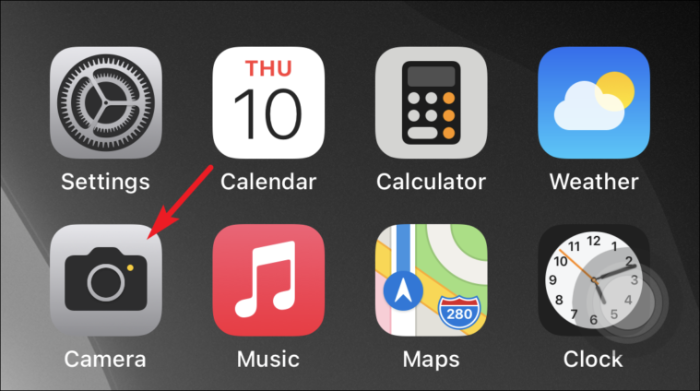
A continuació, assenyaleu el número present en una cartellera, un rètol de restaurant o fins i tot en un paper. Veureu que apareix un petit indicador a la cantonada inferior dreta del visor que mostra la funció de text en directe

Un cop aparegui l'indicador de text en directe, només cal que toqueu el número de telèfon al visor per seleccionar-lo. Apareixeria un bàner emergent amb les opcions Truca, Envia missatge, FaceTime, FaceTime Audio, Afegeix als contactes i Copia.
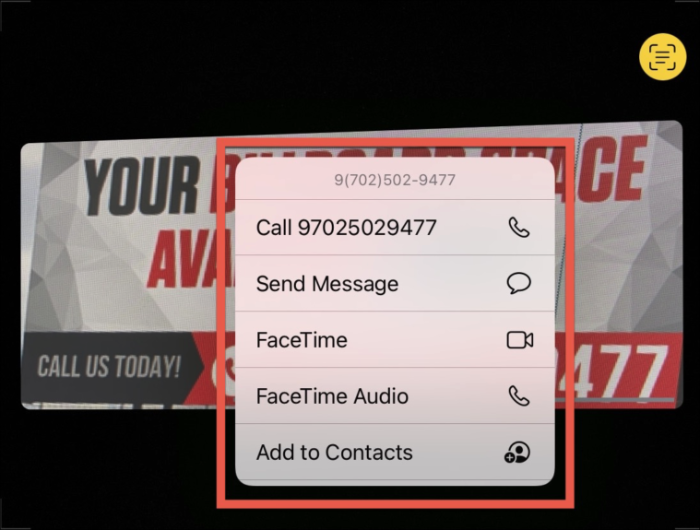
Ara, toqueu l'acció desitjada que voleu realitzar amb el número de telèfon. En aquest cas, triaré l'opció "Copia" de la llista.
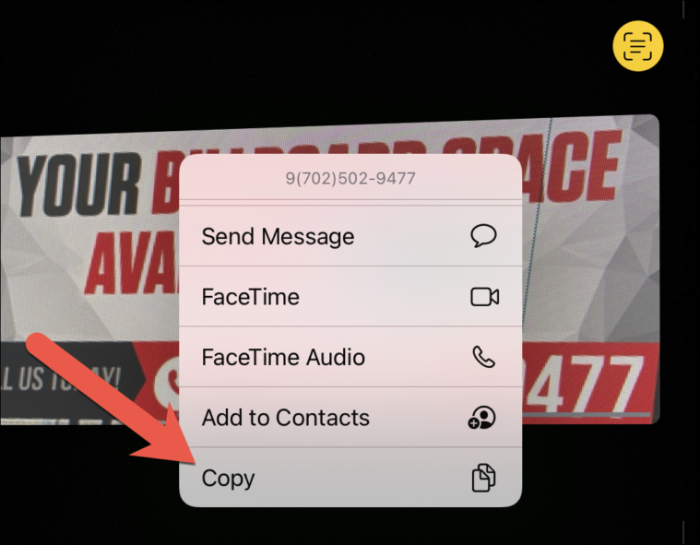
Després d'això, podeu utilitzar el número de telèfon copiat i enganxar-lo a notes per guardar-los o enviar-lo mitjançant qualsevol aplicació de missatgeria instantània.
La cerca de fotos és més fàcil amb Live Text
Per primera vegada en un iPhone, Live Text us permetrà cercar paraules capturades en una foto de la vostra biblioteca de fotos mitjançant la cerca Spotlight.
La cerca Spotlight és una característica brillant d'iOS. És capaç de revisar els vostres fitxers, aplicacions, pàgines web i suggeriments de Siri per oferir-vos resultats de cerca útils. Ara, la integració de Live Text és una gran cirera.
En primer lloc, obriu la cerca de Spotlight fent lliscar cap avall des de la pantalla d'inici del vostre iPhone. A continuació, escriviu la paraula clau que voleu cercar a les fotos al quadre de cerca. (Per exemple, estic escrivint el nom d'una empresa aquí per cercar la foto de la targeta de visita que vaig fer fa temps.)
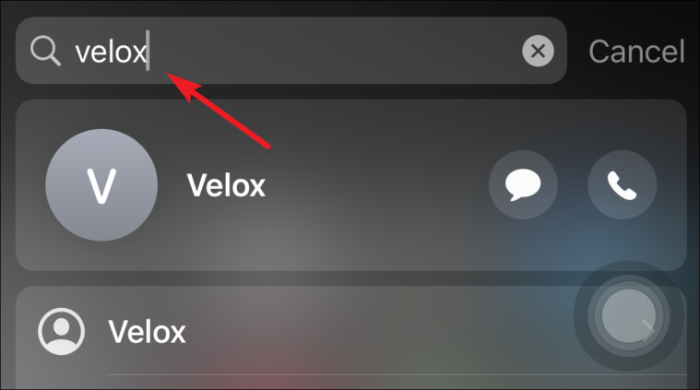
Ara, desplaceu-vos cap avall fins a la secció "Fotos de les aplicacions" dels resultats de la cerca. Si veieu la vostra foto desitjada als resultats, toqueu la seva miniatura per veure-la. Alternativament, toqueu l'opció "Mostra més" per veure totes les imatges que coincideixen amb els criteris de cerca.
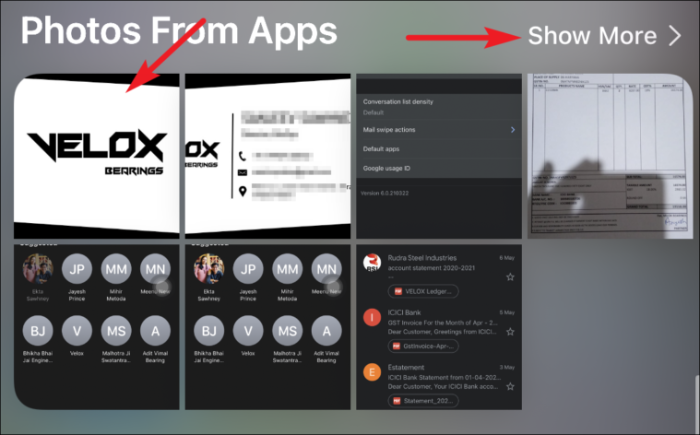
Després de tocar la miniatura de la imatge, toqueu la "icona de fletxa" cap amunt per realitzar diverses operacions, com ara enviar una foto, utilitzar-la com a fons de pantalla o assignar-la a un contacte. En cas contrari, toqueu la icona "Fotos" per veure la imatge a l'aplicació Fotos.
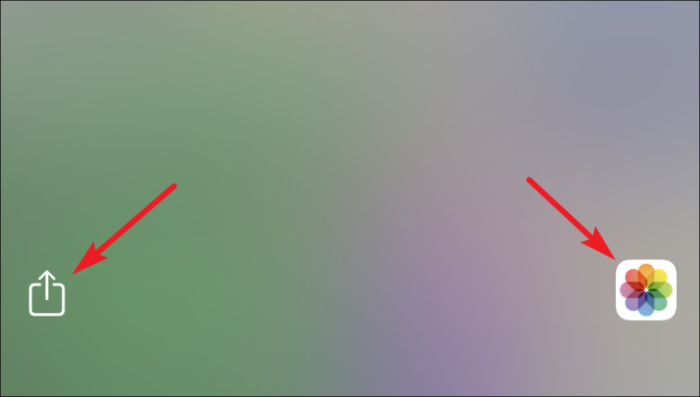
Ara podeu fer molt més amb la càmera i Spotlight juntament amb copiar i enganxar text de la càmera a l'iPhone. Tot gràcies a la nova funció Live Text a iOS 15!
